终端联想服务器怎么样
联想服务器怎么样 时间:2021-03-27 阅读:()
2009联想云终端方案快速安装指南目录1目录第一章系统介绍1第二章典型配置和快速安装指引22.
1单服务器方案22.
1.
1集中式部署方式拓扑结构.
22.
1.
2配置清单.
32.
1.
3快速安装指引42.
2多服务器方案122.
2.
1分布式部署方式拓扑结构.
122.
2.
2配置清单.
142.
2.
3快速安装指引14第三章常见问题16附录25系统介绍1第一章系统介绍联想虚拟云终端系统是联想集团自主研发,面向企业IT基础架构的端到端的云计算解决方案.
随着企业信息化的普及,电脑终端数量快速增加,我们不得不面对大量的电脑软硬件维护、用户使用管理、信息安全管理、能耗管理等等繁杂的工作,这导致企业终端电脑的管理成本高居不下,如何才能有效破解困扰联想虚拟云终端系统采用最新的桌面虚拟化技术和管理平台,专为企业的基础IT系统设计了基于云计算架构的终端系统平台,将桌面操作系统、应用和数据向数据中心集中,进行统一管理、统一存储和统一计算,通过网络为用户交付虚拟桌面/应用的云服务,从而实现了高效安全的终端管理方法,并有效地降低企业IT系统的TCO和能耗.
该方案具有高可管理性、安全性、高性能视频和绿色环保低功耗的特点,适合学校电子教室/数字图书馆/政府服务窗口/证券大户室/企业呼叫中心等桌面终端系统.
典型配置和快速安装指引2第二章典型配置和快速安装指引2.
1单服务器方案该方案适用于:用户使用场景、应用单一,终端数量小于40个,可采用集中式部署方式.
2.
1.
1集中式部署方式拓扑结构在这种模式下,用一台服务器承载整个系统的搭建.
其中,物理机上安装:文件服务器(FileServer)远程桌面会话主机(RemoteDesktopSessionHost)典型配置和快速安装指引3管理控制台(ManagementConsole)IISSQLserverHyper-VWindows系统资源管理器(WSRM)同时,在这台服务器的虚拟机上安装基础服务,包括:灵活单主机操作角色(FsmoRoles)域名解析服务(DNS)远程桌面连接代理(RemoteDesktopConnectionBroker)远程桌面授权(RemoteDesktopLicensing)DHCP2.
1.
2配置清单分类型号配置数量说明硬件服务器联想云终端服务器1云终端联想视讯云终端V80(LVCCV80)VGA-DVI转接头(可选)推荐不超过40(与终端用户的实际使用有关)此处支持的数量指并行运行的终端数峰值软件操作系统WindowsServer2008R2OEM标准版或企业版1预装在服务器中管理中心联想虚拟云终端系统管理中心(LVCCMC)1配备在服务器中典型配置和快速安装指引4说明:1)支持该方案用户需要的网络交换机、显示器、鼠标、键盘、切换器等设备请用户根据需求进行采购.
2.
1.
3快速安装指引安装前准备:请搭建好硬件设备,建立网络连接.
特别是,在操作系统下查看网络连接是否与设置使用的物理网口相对应,以确保网络连通.
注意:通常情况下,出厂已经完成了前两步的预装.
用户只需直接进入到第三步的安装即可.
如需自行进行安装或检查系统基本配置,请参见前两步的安装说明.
1.
安装Hyper-V及虚拟机1)使用该服务器的管理员帐户登录到系统桌面.
2)打开开始菜单→管理工具→服务器管理器,在服务器管理器界面中选择角色,然后在角色窗中点击添加角色.
3)在"开始之前"窗口,点击下一步.
4)在"选择服务器角色"窗口,选择Hyper-V,点击下一步.
a.
在虚拟网络配置页面中,勾选所需的网络适配器,点击下一步.
b.
在"确认"窗口中确认一下设置的信息是否符合需求,点击安装.
c.
安装成功后,点击关闭,系统会重启,重启后点击关闭.
5)打开Hyper-V管理器.
单击「开始」,指向"管理工具",然后单击"Hyper-V管理器"选中显示的计算机,在"操作"窗格中,单击"新建",然后单击"虚拟机".
6)a.
在"开始之前"页上,单击"下一步".
典型配置和快速安装指引5b.
在"指定名称和位置"配置页面上,输入新虚拟机的名称,此文档中定义的名称为"新建虚拟机",单击"下一步".
c.
在"分配内存"页上,输入分配的内存值2028MB,单击"下一步".
典型配置和快速安装指引6d.
在"配置网络"页上,选择名为"新建虚拟网络"的网络适配器,单击"下一步".
典型配置和快速安装指引7e.
在"连接虚拟硬盘"页上,输入新建虚拟机所要存放的位置及硬盘的大小,单击"下一步".
(名称可随意指定,空间大小建议使用默认值)典型配置和快速安装指引8f.
在"安装选项"页上,单击"下一步".
典型配置和快速安装指引9h.
在"正在完成新建虚拟机向导"页上,单击"完成".
典型配置和快速安装指引107)打开Hyper-V管理器.
单击「开始」,指向"管理工具",然后单击"Hyper-V管理器".
8)设置虚拟机为自动启动.
点击虚拟机的设置项或右键单击虚拟机名称选择"设置",在弹出的窗口左侧中单击"管理"下的"自动启动操作",把默认的设置项"自动启动(如果当服务停止时它仍然运行)"修改成"始终自动启动虚拟机".
单击"确定"完成设置.
9)连接到虚拟机.
在结果窗中的"虚拟机"部分中,使用下列方法:右键单击虚拟机的名称,然后单击"连接".
10)虚拟机将会启动(如没有启动可以单击启动按钮),此时插入操作系统光盘.
11)根据提示继续执行安装,详细安装步骤见随机用户手册,第四章常用操作系统安装指南,4.
2.
5WindowsServer2008OEM简体中文版安装指南.
注:安装系统之前请在虚拟机的设置项或右键单击虚拟机名称选择设置",在弹典型配置和快速安装指引11出的窗口中点击"IDE控制器1"项的"DVD驱动器",选中右侧的"物理CD/DVD驱动器(P)"选择您使用的物理驱动器,保证正常安装.
注:如果您是在虚拟机上安装操作系统,安装过程中与安装完成后无需加载任何驱动,请忽略手册中相关加载驱动部分.
2.
安装桌面体验1)使用该服务器的物理机管理员帐户登录到物理机系统桌面.
2)打开开始菜单→管理工具→服务器管理器.
3)选择左侧列表中的"功能"选项,然后在功能窗中点击"添加功能".
4)进入"添加功能向导",钩选"桌面体验"点击下一步.
5)点击弹出的"添加功能向导"界面的"添加必须的功能"按钮.
6)点击下一步按钮进入到确认窗口界面,点击安装.
7)安装成功后,点击关闭,系统会重启,重启后点击关闭.
注:如您确认使用桌面体验,请打开开始菜单→服务,在服务选项中将Themes服务设置为自动启动.
3.
激活虚拟机中的操作系统在虚拟机操作系统中右键点击"我的电脑"中的属性,查看激活状态.
如果尚未激活,请正确输入注册序列号.
提示:通常注册序列号会存在于随机所带的操作系统光盘上.
在输入注册序列号后,请依照提示完成激活过程.
4.
安装联想虚拟云终端系统管理中心(LVCCMC)软件参见联想虚拟云终端系统管理中心用户手册.
典型配置和快速安装指引122.
2多服务器方案该方案适用于:1)终端数量较多(大于单台服务器推荐最大用户数)2)终端用户需要使用不同RDS服务器.
建议采用分布式部署方式.
2.
2.
1分布式部署方式拓扑结构在一台中心服务器(CentralServer)上安装:文件服务器(FileServer)管理控制台(ManagementConsole)IIS典型配置和快速安装指引13SQLserverHyper-V如用户数据量过大,可以将文件服务器单独部署到独立服务器上.
同时,在这台服务器的虚拟机上安装基础服务,包括:灵活单主机操作角色(FsmoRoles)域名解析服务(DNS)远程桌面连接代理(RemoteDesktopConnectionBroker)远程桌面授权(RemoteDesktopLicensing)DHCP另外的一台或多台服务器作为远程桌面服务器(RemoteDesktopServiceServer),实际为终端提供远程桌面服务(RemoteDesktopService)访问服务.
典型配置和快速安装指引142.
2.
2配置清单分类型号配置数量说明硬件服务器联想云终端服务器1台管理中心服务器1台或多台RDS服务器(视终端数量而定)云终端联想视讯云终端V80(LVCCV80)VGA-DVI转接头(可选)每1台RDS服务器支持不超过40个云终端(与终端用户的实际使用有关)此处支持的数量指并行运行的终端数峰值软件操作系统WindowsServer2008R2OEM标准版或企业版与服务器数量相当预装在服务器中管理中心联想虚拟云终端系统管理中心(LVCCMC)1配备在服务器中说明:1)支持该方案用户需要的网络交换机、显示器、鼠标、键盘、切换器等设备请用户根据需求进行采购.
2.
2.
3快速安装指引安装前准备:请搭建好硬件设备,建立网络连接.
特别是,在操作系统下查看网络连接是否与设置使用的物理网口相对应,以确保网络连通.
典型配置和快速安装指引15注意:通常情况下,出厂已经完成了前三步的预装.
用户只需直接进入到第四步的安装即可.
如需自行进行安装或检查系统基本配置,请参见前三步的安装说明.
分别在中心服务器和RDS服务器上安装下述内容.
1.
安装Hyper-V及虚拟机.
参见2.
1.
3相关部分.
2.
安装桌面体验.
参见2.
1.
3相关部分.
3.
配置RDS服务器上的网卡以支持WakeOnLAN功能.
开始菜单,右键点击"网络",进入"属性"页面;在左边的"更改适配器设置"选择"本地连接";右键点击"属性",按"配置"按钮;进入"高级"选项卡→唤醒链接设置→强制;唤醒魔包,选择启用;配置,进入"电源管理"选项卡,选择"允许此设备唤醒计算机、只允许数据包唤醒计算机";4.
激活虚拟机中的操作系统.
在虚拟机操作系统中右键点击"我的电脑"中的属性,查看激活状态.
如果尚未激活,请正确输入注册序列号.
提示:通常注册序列号会存在于随机所带的操作系统光盘上.
在输入注册序列号后,请依照提示完成激活过程.
5.
安装联想虚拟云终端系统管理中心(LVCCMC)软件.
参见联想虚拟云终端系统管理中心用户手册.
常见问题16第三章常见问题一、系统虚拟机的系统需要激活.
问题现象:您开机后,进入虚拟机系统后如提示您需要激活或进入虚拟机系统后发现桌面背景为黑色.
问题解决:请找出随机资料中相应的系统光盘,找到上面的虚拟机系统的注册序列号进行相应注册激活.
在系统中点击我的电脑,右键属性中查看激活结果.
可以通过电话或网络激活,如通过网络激活请务必先记住虚拟机系统上的IP、DNS地址,激活后请恢复IP、DNS默认设置.
二、不能直接运行存储在USB设备中的可执行文件.
问题现象:不能直接运行存储在USB设备中的可执行文件.
问题原因:应用程序运行时需要加载相应的DLL库或者插件,这些库和插件一般安装在应用程序当前目录下、windows\system32或windows\syswow64目录下.
当通过RDP连接时,根据微软的安全策略在U盘上运行程序或者运行文件引起关联程序运行时,应用程序只会在当前目录下查找相应的DLL库或者插件,而不会在windows\system32或windows\syswow64下查找相应的DLL库或者插件,因此导致运行失败.
问题解决:常见问题17把需要运行的文件或程序拷贝到服务器本地目录后运行;或者拷贝相应的DLL库或者插件到U盘中程序的同一目录下后运行三、播放存储在USB设备中的视频文件时,出现视频不流畅或音频断续的情况.
问题现象:播放存储在USB设备中的视频文件时,出现视频不流畅或音频断续的情况.
问题原因:播放USB设备中的视频文件时,除了因为读取USB设备中的文件和视频显示之间的带宽竞争而导致视频播放不流畅之外;还会因为视频码流大于客户端USB设备读取速度而造成视频播放不流畅.
问题解决:把视频文件拷贝到服务器本地目录后播放.
四、在一个USB端口上,通过USB端口扩展设备连接多个USB存储设备时,有些USB存储设备不能被识别.
问题现象:在一个USB端口上,通过USB端口扩展设备连接多个USB存储设备时,有些USB存储设备不能被识别.
问题原因:由于一个USB端口只能提供USB标准的500mA电量,所以在连接多个USB存储设备尤其是USB移动硬盘时供电不足导致USB存储设备不能工作.
问题解决:常见问题18不要在一个USB端口上连接多个USB存储设备,或者使用支持独立电源供电的USB端口扩展设备.
五、将RDP服务器上RDP安全层的加密级别设置为"符合FIPS标准"时,客户端无法登录到系统.
问题现象:将RDP服务器上RDP安全层的加密级别设置为"符合FIPS标准"时,客户端无法登录到系统.
问题原因:目前客户端不支持此种安全级别的通信.
问题解决:将RDP安全层的加密级别设置为标准级别.
六、在客户端使用Microphone进行录音的过程中,当有用户登录或注销时之后的声音没有被录制下来.
问题现象:在客户端使用Microphone进行录音的过程中,当有用户登录或注销时之后的声音没有被录制下来.
问题原因:当用户正在录音时,其他用户登录或者退出,会引起桌面窗口管理程序崩溃退出(退出代码0x40010004).
桌面窗口管理程序崩溃时服务器向RDP用户发送关闭dynamicchannel的命令,RDP协议将Audioin通道关闭.
常见问题19问题解决:微软已知Bug,需微软发布补丁修改此问题.
七、在RDP服务器上将RDP安全性中"仅允许运行使用网络级别身份验证的远程桌面的计算机连接"的选项勾选后客户端无法登录到系统.
问题现象:在RDP服务器上将RDP安全性中"仅允许运行使用网络级别身份验证的远程桌面的计算机连接"的选项勾选后客户端无法登录到系统.
问题原因:目前客户端仅支持"允许运行任意版本远程桌面的计算机连接".
问题解决:请不要勾选"仅允许运行使用网络级别身份验证的远程桌面的计算机连接"的选项.
八、多台远程桌面服务器的环境中,在用户端登录时如果用户名或密码输入错误,有时会出现需要输入两次正确的用户名或密码才能进入系统的情况.
问题现象:多台远程桌面服务器的环境中,在用户端登录时如果用户名或密码输入错误,有时会出现需要输入两次正确的用户名或密码才能进入系统的情况.
问题原因:多台远程桌面服务器的环境中,部分用户在登录时会被重定向到不同的远程桌面服常见问题20务器上,在重定向的过程中,Windows要反向传输用户名/密码给客户端,但客户端因为对RDP7.
X协议支持有限无法满足Windows反向传输用户名/密码的条件,所以需要用户2次输入密码.
问题解决:此问题不影响用户使用.
建议用户在登录时输入正确的用户名和密码.
九、无法启用Windows7Aero桌面主题效果.
问题现象:无法启用Windows7Aero桌面主题效果.
问题原因:由于服务器没有独立显卡的支持,客户不支持复杂3D应用.
问题解决:请使用Windows7Basic主题或Windows经典主题.
十、快速拖动播放器窗口时,有时会导致客户端画面停止更新;断开连接后重新使用此用户登录系统失败.
问题现象:快速拖动播放器窗口时,有时会导致客户端画面停止更新;断开连接后重新使用此用户登录系统失败.
问题原因:该问题为Windows图形子系统Bug,快速拖动DirectDraw窗口时,可能导致系统DirectXRuntime进程与系统GDI进程死锁.
常见问题21问题解决:微软已知Bug.
被死锁的用户只能在服务器冷启动后才能登录;建议用户尽量避免快速拖动DirectDraw应用程序窗口.
十一、通过终端浏览USB存储设备中的文件,有时会提示Explorer.
exe停止工作.
问题现象:通过终端浏览USB存储设备中的文件,有时会提示Explorer.
exe停止工作.
问题原因:由于当前终端使用的Linux系统内核对FAT32格式存在Bug,当文件名过长时会编码转换错误导致应用程序停止工作.
问题解决:文件及文件夹请不要使用超过80个字符的名称.
十二、在某些较老的显示器下,无法看到登录界面.
问题现象:在某些较老的显示器下,无法看到登录界面.
问题原因:云终端默认的登录界面设计为1024x768/75Hz,以确保能够较好的兼容绝大多数CRT纯平和LCD液晶显示器,但有些较老的显示器无法支持1024x768/75Hz,会看不到登录界面.
问题解决:常见问题22建议更换支持1024x768/75Hz的显示器.
十三、选择非推荐的分辨率进行登录后,发现画面在显示器上显示不全或者无法显示.
问题现象:选择非推荐的分辨率进行登录后,发现画面在显示器上显示不全或者无法显示.
问题原因:终端支持640x480到1920x1200的绝大多数主流分辨率,当终端输出的分辨率为显示器不支持的分辨率时,就会出现显示不全或者无法显示的的情况.
问题解决:1.
在登录界面选择登录分辨率时,请先确认所使用的显示器支持的分辨率,并从显示列表中进行相应选择.
2.
当选择错误造成终端输出分辨率和显示器支持分辨率不匹配时,显示器画面出现异常,此时请按终端"激活"键退出到登录界面,重新选择分辨率后再登录到服务器即可.
十四、云终端后面板的串口RS232接口不可用.
问题现象:云终端后面板的串口RS232接口不可用.
问题原因:该串口RS232接口是为了支持某些特定功能的设备和为了进行系统调试使用,不作为产品功能的一部分提供给最终用户.
常见问题23问题解决:该串口RS232接口只做支持某种特定设备,不支持通用串口设备使用.
十五、使用Windows远程桌面程序连接到服务器上时,出现性能很低或没有画面显示的情况.
问题现象:使用Windows远程桌面程序连接到服务器上时,出现性能很低或没有画面显示的情况.
问题原因:由于联想视讯云终端使用的是Lenovo扩展RDP协议,不兼容标准RDP终端,目前使用Windows标准RDP协议的终端连接时不仅速度很慢,并有可能造成系统的不稳定.
问题解决:请不要使用非联想视讯云终端的设备连接到联想视讯云终端的服务器上.
十六、自动部署完成后,终端第一次登录后音频设备为禁用.
问题现象:自动部署完成后,终端第一次登录后音频设备为禁用.
问题原因:WindowsAudio服务默认没有启用.
问题解决:RDS部署完成之后,启动所有RDS服务器上面的WindowsAudio服务.
步骤如下:常见问题241.
登陆RDS服务器,在RUN窗口运行services.
msc命令.
2.
打开"服务"窗口,找到WindowsAudio服务.
3.
右键点击WindowsAudio服务,在右键菜单选择"启动"(截图如下).
4.
关闭"服务"窗口.
附录25附录一、广播功能及使用1.
广播功能描述:通过一台终端向其他终端广播屏幕上的内容,此时接受广播的终端不再响应鼠标键盘输入,建议使用1024*768分辨率广播屏幕.
2.
广播范围:广播范围是一台服务器上的所有会话,广播开始后,默认登陆该服务器的所有终端均接受广播(包括已登陆终端),对于多服务器的系统,不能跨服务器广播,其广播范围仅限每台RDS服务器之内.
3.
终端数量:最大支持一台服务器并发广播40个终端,广播效果受网络拓扑及带宽限制.
4.
广播权限:启动广播功能的终端,需以具有广播权限的用户登录,需系统管理员将用户加入到DistributedComUser组,只有在该组下的用户具有广播权限,加入方法如下:管理中心创建好用户后,在RDS服务器中(即远程桌面服务器).
1)启动"服务器管理器",选择配置→本地用户和组→组;2)在右边列表中选择"DistributedComUser"组,双击该组,显示DistributedCom;User属性窗口;3)点击添加按钮,显示选择用户窗口;4)点击高级按钮,打开选择用户窗口;附录265)点击立即查找,显示搜索结果,选择需要广播权限的用户,点击确定;6)回到步骤3中,选择用户窗口,点击"确定",添加完成关闭DistributedComUser属性窗口;5.
广播使用:1)以DistributedComUser组内用户登录云终端;2)启动RDS的C:\ProgramFiles\Lenovo\CloudClinent文件下广播管理工具BroadcastApp.
exe后,系统托盘中显示联想云终端广播管理图标;3)通过鼠标右键点击该图标,弹出下拉菜单,选择开始广播,启动广播功能;4)选择停止广播,停止广播功能;5)选择退出,退出广播管理工具;FAQ:1.
启动联想云终端广播管理工具后,显示提示框"已存在一个广播进程,请退出该进程后再运行!
";A1.
请在系统托盘中确认已启动联想云终端广播管理图标;A2.
请确认是否有其它具有广播权限的终端已启动联想云终端广播管理工具;2.
启动联想云终端广播管理工具后,显示错误框"不能打开Lenovo云服务,需要广播权限!
";A.
仅具有广播权限的用户能够启动联想云终端广播管理工具,如需拥有广播权限,请联系管理员将用户加入DistributedComUser组;3.
点击开始广播,显示错误框"启动失败,只能在云终端启动广播!
";A.
只能使用联想云终端,启动广播功能;附录27二、管理锁操作指引在运行脚本前,必须要将脚本放置在FTP根目录下.
默认的FTP安装在虚拟机宿主机上(默认IP地址为192.
168.
0.
2),目录为c:\inetpub\ftproot.
加锁:1.
在终端填写配置信息,并确认可以登录到服务器.
2.
打开IE输入192.
168.
0.
1,运行管理中心.
3.
打开左侧"终端列表",选中需要加锁的终端,点击"运行脚本"按钮.
4.
脚本填写信息窗口将被弹出(如上图).
5.
填写"FTP服务器地址"(默认为192.
168.
0.
2).
附录286.
在"文件名称"处填写加锁脚本名:lock.
sh.
7.
点击"运行脚本"按钮运行脚本,或点击"取消"按钮取消本次操作.
8.
脚本运行成功后终端将自动重启.
解锁:1.
打开IE输入192.
168.
0.
1,运行管理中心.
2.
打开左侧"终端列表",选中已经加锁的终端,点击"运行脚本"按钮.
3.
脚本填写信息窗口将被弹出(如上图).
4.
填写"FTP服务器地址"(默认为192.
168.
0.
2).
5.
在"文件名称"处填写解锁脚本名:unlock.
sh.
6.
点击"运行脚本"按钮运行脚本,或点击"取消"按钮取消本次操作.
7.
脚本运行成功后终端将自动重启.
1单服务器方案22.
1.
1集中式部署方式拓扑结构.
22.
1.
2配置清单.
32.
1.
3快速安装指引42.
2多服务器方案122.
2.
1分布式部署方式拓扑结构.
122.
2.
2配置清单.
142.
2.
3快速安装指引14第三章常见问题16附录25系统介绍1第一章系统介绍联想虚拟云终端系统是联想集团自主研发,面向企业IT基础架构的端到端的云计算解决方案.
随着企业信息化的普及,电脑终端数量快速增加,我们不得不面对大量的电脑软硬件维护、用户使用管理、信息安全管理、能耗管理等等繁杂的工作,这导致企业终端电脑的管理成本高居不下,如何才能有效破解困扰联想虚拟云终端系统采用最新的桌面虚拟化技术和管理平台,专为企业的基础IT系统设计了基于云计算架构的终端系统平台,将桌面操作系统、应用和数据向数据中心集中,进行统一管理、统一存储和统一计算,通过网络为用户交付虚拟桌面/应用的云服务,从而实现了高效安全的终端管理方法,并有效地降低企业IT系统的TCO和能耗.
该方案具有高可管理性、安全性、高性能视频和绿色环保低功耗的特点,适合学校电子教室/数字图书馆/政府服务窗口/证券大户室/企业呼叫中心等桌面终端系统.
典型配置和快速安装指引2第二章典型配置和快速安装指引2.
1单服务器方案该方案适用于:用户使用场景、应用单一,终端数量小于40个,可采用集中式部署方式.
2.
1.
1集中式部署方式拓扑结构在这种模式下,用一台服务器承载整个系统的搭建.
其中,物理机上安装:文件服务器(FileServer)远程桌面会话主机(RemoteDesktopSessionHost)典型配置和快速安装指引3管理控制台(ManagementConsole)IISSQLserverHyper-VWindows系统资源管理器(WSRM)同时,在这台服务器的虚拟机上安装基础服务,包括:灵活单主机操作角色(FsmoRoles)域名解析服务(DNS)远程桌面连接代理(RemoteDesktopConnectionBroker)远程桌面授权(RemoteDesktopLicensing)DHCP2.
1.
2配置清单分类型号配置数量说明硬件服务器联想云终端服务器1云终端联想视讯云终端V80(LVCCV80)VGA-DVI转接头(可选)推荐不超过40(与终端用户的实际使用有关)此处支持的数量指并行运行的终端数峰值软件操作系统WindowsServer2008R2OEM标准版或企业版1预装在服务器中管理中心联想虚拟云终端系统管理中心(LVCCMC)1配备在服务器中典型配置和快速安装指引4说明:1)支持该方案用户需要的网络交换机、显示器、鼠标、键盘、切换器等设备请用户根据需求进行采购.
2.
1.
3快速安装指引安装前准备:请搭建好硬件设备,建立网络连接.
特别是,在操作系统下查看网络连接是否与设置使用的物理网口相对应,以确保网络连通.
注意:通常情况下,出厂已经完成了前两步的预装.
用户只需直接进入到第三步的安装即可.
如需自行进行安装或检查系统基本配置,请参见前两步的安装说明.
1.
安装Hyper-V及虚拟机1)使用该服务器的管理员帐户登录到系统桌面.
2)打开开始菜单→管理工具→服务器管理器,在服务器管理器界面中选择角色,然后在角色窗中点击添加角色.
3)在"开始之前"窗口,点击下一步.
4)在"选择服务器角色"窗口,选择Hyper-V,点击下一步.
a.
在虚拟网络配置页面中,勾选所需的网络适配器,点击下一步.
b.
在"确认"窗口中确认一下设置的信息是否符合需求,点击安装.
c.
安装成功后,点击关闭,系统会重启,重启后点击关闭.
5)打开Hyper-V管理器.
单击「开始」,指向"管理工具",然后单击"Hyper-V管理器"选中显示的计算机,在"操作"窗格中,单击"新建",然后单击"虚拟机".
6)a.
在"开始之前"页上,单击"下一步".
典型配置和快速安装指引5b.
在"指定名称和位置"配置页面上,输入新虚拟机的名称,此文档中定义的名称为"新建虚拟机",单击"下一步".
c.
在"分配内存"页上,输入分配的内存值2028MB,单击"下一步".
典型配置和快速安装指引6d.
在"配置网络"页上,选择名为"新建虚拟网络"的网络适配器,单击"下一步".
典型配置和快速安装指引7e.
在"连接虚拟硬盘"页上,输入新建虚拟机所要存放的位置及硬盘的大小,单击"下一步".
(名称可随意指定,空间大小建议使用默认值)典型配置和快速安装指引8f.
在"安装选项"页上,单击"下一步".
典型配置和快速安装指引9h.
在"正在完成新建虚拟机向导"页上,单击"完成".
典型配置和快速安装指引107)打开Hyper-V管理器.
单击「开始」,指向"管理工具",然后单击"Hyper-V管理器".
8)设置虚拟机为自动启动.
点击虚拟机的设置项或右键单击虚拟机名称选择"设置",在弹出的窗口左侧中单击"管理"下的"自动启动操作",把默认的设置项"自动启动(如果当服务停止时它仍然运行)"修改成"始终自动启动虚拟机".
单击"确定"完成设置.
9)连接到虚拟机.
在结果窗中的"虚拟机"部分中,使用下列方法:右键单击虚拟机的名称,然后单击"连接".
10)虚拟机将会启动(如没有启动可以单击启动按钮),此时插入操作系统光盘.
11)根据提示继续执行安装,详细安装步骤见随机用户手册,第四章常用操作系统安装指南,4.
2.
5WindowsServer2008OEM简体中文版安装指南.
注:安装系统之前请在虚拟机的设置项或右键单击虚拟机名称选择设置",在弹典型配置和快速安装指引11出的窗口中点击"IDE控制器1"项的"DVD驱动器",选中右侧的"物理CD/DVD驱动器(P)"选择您使用的物理驱动器,保证正常安装.
注:如果您是在虚拟机上安装操作系统,安装过程中与安装完成后无需加载任何驱动,请忽略手册中相关加载驱动部分.
2.
安装桌面体验1)使用该服务器的物理机管理员帐户登录到物理机系统桌面.
2)打开开始菜单→管理工具→服务器管理器.
3)选择左侧列表中的"功能"选项,然后在功能窗中点击"添加功能".
4)进入"添加功能向导",钩选"桌面体验"点击下一步.
5)点击弹出的"添加功能向导"界面的"添加必须的功能"按钮.
6)点击下一步按钮进入到确认窗口界面,点击安装.
7)安装成功后,点击关闭,系统会重启,重启后点击关闭.
注:如您确认使用桌面体验,请打开开始菜单→服务,在服务选项中将Themes服务设置为自动启动.
3.
激活虚拟机中的操作系统在虚拟机操作系统中右键点击"我的电脑"中的属性,查看激活状态.
如果尚未激活,请正确输入注册序列号.
提示:通常注册序列号会存在于随机所带的操作系统光盘上.
在输入注册序列号后,请依照提示完成激活过程.
4.
安装联想虚拟云终端系统管理中心(LVCCMC)软件参见联想虚拟云终端系统管理中心用户手册.
典型配置和快速安装指引122.
2多服务器方案该方案适用于:1)终端数量较多(大于单台服务器推荐最大用户数)2)终端用户需要使用不同RDS服务器.
建议采用分布式部署方式.
2.
2.
1分布式部署方式拓扑结构在一台中心服务器(CentralServer)上安装:文件服务器(FileServer)管理控制台(ManagementConsole)IIS典型配置和快速安装指引13SQLserverHyper-V如用户数据量过大,可以将文件服务器单独部署到独立服务器上.
同时,在这台服务器的虚拟机上安装基础服务,包括:灵活单主机操作角色(FsmoRoles)域名解析服务(DNS)远程桌面连接代理(RemoteDesktopConnectionBroker)远程桌面授权(RemoteDesktopLicensing)DHCP另外的一台或多台服务器作为远程桌面服务器(RemoteDesktopServiceServer),实际为终端提供远程桌面服务(RemoteDesktopService)访问服务.
典型配置和快速安装指引142.
2.
2配置清单分类型号配置数量说明硬件服务器联想云终端服务器1台管理中心服务器1台或多台RDS服务器(视终端数量而定)云终端联想视讯云终端V80(LVCCV80)VGA-DVI转接头(可选)每1台RDS服务器支持不超过40个云终端(与终端用户的实际使用有关)此处支持的数量指并行运行的终端数峰值软件操作系统WindowsServer2008R2OEM标准版或企业版与服务器数量相当预装在服务器中管理中心联想虚拟云终端系统管理中心(LVCCMC)1配备在服务器中说明:1)支持该方案用户需要的网络交换机、显示器、鼠标、键盘、切换器等设备请用户根据需求进行采购.
2.
2.
3快速安装指引安装前准备:请搭建好硬件设备,建立网络连接.
特别是,在操作系统下查看网络连接是否与设置使用的物理网口相对应,以确保网络连通.
典型配置和快速安装指引15注意:通常情况下,出厂已经完成了前三步的预装.
用户只需直接进入到第四步的安装即可.
如需自行进行安装或检查系统基本配置,请参见前三步的安装说明.
分别在中心服务器和RDS服务器上安装下述内容.
1.
安装Hyper-V及虚拟机.
参见2.
1.
3相关部分.
2.
安装桌面体验.
参见2.
1.
3相关部分.
3.
配置RDS服务器上的网卡以支持WakeOnLAN功能.
开始菜单,右键点击"网络",进入"属性"页面;在左边的"更改适配器设置"选择"本地连接";右键点击"属性",按"配置"按钮;进入"高级"选项卡→唤醒链接设置→强制;唤醒魔包,选择启用;配置,进入"电源管理"选项卡,选择"允许此设备唤醒计算机、只允许数据包唤醒计算机";4.
激活虚拟机中的操作系统.
在虚拟机操作系统中右键点击"我的电脑"中的属性,查看激活状态.
如果尚未激活,请正确输入注册序列号.
提示:通常注册序列号会存在于随机所带的操作系统光盘上.
在输入注册序列号后,请依照提示完成激活过程.
5.
安装联想虚拟云终端系统管理中心(LVCCMC)软件.
参见联想虚拟云终端系统管理中心用户手册.
常见问题16第三章常见问题一、系统虚拟机的系统需要激活.
问题现象:您开机后,进入虚拟机系统后如提示您需要激活或进入虚拟机系统后发现桌面背景为黑色.
问题解决:请找出随机资料中相应的系统光盘,找到上面的虚拟机系统的注册序列号进行相应注册激活.
在系统中点击我的电脑,右键属性中查看激活结果.
可以通过电话或网络激活,如通过网络激活请务必先记住虚拟机系统上的IP、DNS地址,激活后请恢复IP、DNS默认设置.
二、不能直接运行存储在USB设备中的可执行文件.
问题现象:不能直接运行存储在USB设备中的可执行文件.
问题原因:应用程序运行时需要加载相应的DLL库或者插件,这些库和插件一般安装在应用程序当前目录下、windows\system32或windows\syswow64目录下.
当通过RDP连接时,根据微软的安全策略在U盘上运行程序或者运行文件引起关联程序运行时,应用程序只会在当前目录下查找相应的DLL库或者插件,而不会在windows\system32或windows\syswow64下查找相应的DLL库或者插件,因此导致运行失败.
问题解决:常见问题17把需要运行的文件或程序拷贝到服务器本地目录后运行;或者拷贝相应的DLL库或者插件到U盘中程序的同一目录下后运行三、播放存储在USB设备中的视频文件时,出现视频不流畅或音频断续的情况.
问题现象:播放存储在USB设备中的视频文件时,出现视频不流畅或音频断续的情况.
问题原因:播放USB设备中的视频文件时,除了因为读取USB设备中的文件和视频显示之间的带宽竞争而导致视频播放不流畅之外;还会因为视频码流大于客户端USB设备读取速度而造成视频播放不流畅.
问题解决:把视频文件拷贝到服务器本地目录后播放.
四、在一个USB端口上,通过USB端口扩展设备连接多个USB存储设备时,有些USB存储设备不能被识别.
问题现象:在一个USB端口上,通过USB端口扩展设备连接多个USB存储设备时,有些USB存储设备不能被识别.
问题原因:由于一个USB端口只能提供USB标准的500mA电量,所以在连接多个USB存储设备尤其是USB移动硬盘时供电不足导致USB存储设备不能工作.
问题解决:常见问题18不要在一个USB端口上连接多个USB存储设备,或者使用支持独立电源供电的USB端口扩展设备.
五、将RDP服务器上RDP安全层的加密级别设置为"符合FIPS标准"时,客户端无法登录到系统.
问题现象:将RDP服务器上RDP安全层的加密级别设置为"符合FIPS标准"时,客户端无法登录到系统.
问题原因:目前客户端不支持此种安全级别的通信.
问题解决:将RDP安全层的加密级别设置为标准级别.
六、在客户端使用Microphone进行录音的过程中,当有用户登录或注销时之后的声音没有被录制下来.
问题现象:在客户端使用Microphone进行录音的过程中,当有用户登录或注销时之后的声音没有被录制下来.
问题原因:当用户正在录音时,其他用户登录或者退出,会引起桌面窗口管理程序崩溃退出(退出代码0x40010004).
桌面窗口管理程序崩溃时服务器向RDP用户发送关闭dynamicchannel的命令,RDP协议将Audioin通道关闭.
常见问题19问题解决:微软已知Bug,需微软发布补丁修改此问题.
七、在RDP服务器上将RDP安全性中"仅允许运行使用网络级别身份验证的远程桌面的计算机连接"的选项勾选后客户端无法登录到系统.
问题现象:在RDP服务器上将RDP安全性中"仅允许运行使用网络级别身份验证的远程桌面的计算机连接"的选项勾选后客户端无法登录到系统.
问题原因:目前客户端仅支持"允许运行任意版本远程桌面的计算机连接".
问题解决:请不要勾选"仅允许运行使用网络级别身份验证的远程桌面的计算机连接"的选项.
八、多台远程桌面服务器的环境中,在用户端登录时如果用户名或密码输入错误,有时会出现需要输入两次正确的用户名或密码才能进入系统的情况.
问题现象:多台远程桌面服务器的环境中,在用户端登录时如果用户名或密码输入错误,有时会出现需要输入两次正确的用户名或密码才能进入系统的情况.
问题原因:多台远程桌面服务器的环境中,部分用户在登录时会被重定向到不同的远程桌面服常见问题20务器上,在重定向的过程中,Windows要反向传输用户名/密码给客户端,但客户端因为对RDP7.
X协议支持有限无法满足Windows反向传输用户名/密码的条件,所以需要用户2次输入密码.
问题解决:此问题不影响用户使用.
建议用户在登录时输入正确的用户名和密码.
九、无法启用Windows7Aero桌面主题效果.
问题现象:无法启用Windows7Aero桌面主题效果.
问题原因:由于服务器没有独立显卡的支持,客户不支持复杂3D应用.
问题解决:请使用Windows7Basic主题或Windows经典主题.
十、快速拖动播放器窗口时,有时会导致客户端画面停止更新;断开连接后重新使用此用户登录系统失败.
问题现象:快速拖动播放器窗口时,有时会导致客户端画面停止更新;断开连接后重新使用此用户登录系统失败.
问题原因:该问题为Windows图形子系统Bug,快速拖动DirectDraw窗口时,可能导致系统DirectXRuntime进程与系统GDI进程死锁.
常见问题21问题解决:微软已知Bug.
被死锁的用户只能在服务器冷启动后才能登录;建议用户尽量避免快速拖动DirectDraw应用程序窗口.
十一、通过终端浏览USB存储设备中的文件,有时会提示Explorer.
exe停止工作.
问题现象:通过终端浏览USB存储设备中的文件,有时会提示Explorer.
exe停止工作.
问题原因:由于当前终端使用的Linux系统内核对FAT32格式存在Bug,当文件名过长时会编码转换错误导致应用程序停止工作.
问题解决:文件及文件夹请不要使用超过80个字符的名称.
十二、在某些较老的显示器下,无法看到登录界面.
问题现象:在某些较老的显示器下,无法看到登录界面.
问题原因:云终端默认的登录界面设计为1024x768/75Hz,以确保能够较好的兼容绝大多数CRT纯平和LCD液晶显示器,但有些较老的显示器无法支持1024x768/75Hz,会看不到登录界面.
问题解决:常见问题22建议更换支持1024x768/75Hz的显示器.
十三、选择非推荐的分辨率进行登录后,发现画面在显示器上显示不全或者无法显示.
问题现象:选择非推荐的分辨率进行登录后,发现画面在显示器上显示不全或者无法显示.
问题原因:终端支持640x480到1920x1200的绝大多数主流分辨率,当终端输出的分辨率为显示器不支持的分辨率时,就会出现显示不全或者无法显示的的情况.
问题解决:1.
在登录界面选择登录分辨率时,请先确认所使用的显示器支持的分辨率,并从显示列表中进行相应选择.
2.
当选择错误造成终端输出分辨率和显示器支持分辨率不匹配时,显示器画面出现异常,此时请按终端"激活"键退出到登录界面,重新选择分辨率后再登录到服务器即可.
十四、云终端后面板的串口RS232接口不可用.
问题现象:云终端后面板的串口RS232接口不可用.
问题原因:该串口RS232接口是为了支持某些特定功能的设备和为了进行系统调试使用,不作为产品功能的一部分提供给最终用户.
常见问题23问题解决:该串口RS232接口只做支持某种特定设备,不支持通用串口设备使用.
十五、使用Windows远程桌面程序连接到服务器上时,出现性能很低或没有画面显示的情况.
问题现象:使用Windows远程桌面程序连接到服务器上时,出现性能很低或没有画面显示的情况.
问题原因:由于联想视讯云终端使用的是Lenovo扩展RDP协议,不兼容标准RDP终端,目前使用Windows标准RDP协议的终端连接时不仅速度很慢,并有可能造成系统的不稳定.
问题解决:请不要使用非联想视讯云终端的设备连接到联想视讯云终端的服务器上.
十六、自动部署完成后,终端第一次登录后音频设备为禁用.
问题现象:自动部署完成后,终端第一次登录后音频设备为禁用.
问题原因:WindowsAudio服务默认没有启用.
问题解决:RDS部署完成之后,启动所有RDS服务器上面的WindowsAudio服务.
步骤如下:常见问题241.
登陆RDS服务器,在RUN窗口运行services.
msc命令.
2.
打开"服务"窗口,找到WindowsAudio服务.
3.
右键点击WindowsAudio服务,在右键菜单选择"启动"(截图如下).
4.
关闭"服务"窗口.
附录25附录一、广播功能及使用1.
广播功能描述:通过一台终端向其他终端广播屏幕上的内容,此时接受广播的终端不再响应鼠标键盘输入,建议使用1024*768分辨率广播屏幕.
2.
广播范围:广播范围是一台服务器上的所有会话,广播开始后,默认登陆该服务器的所有终端均接受广播(包括已登陆终端),对于多服务器的系统,不能跨服务器广播,其广播范围仅限每台RDS服务器之内.
3.
终端数量:最大支持一台服务器并发广播40个终端,广播效果受网络拓扑及带宽限制.
4.
广播权限:启动广播功能的终端,需以具有广播权限的用户登录,需系统管理员将用户加入到DistributedComUser组,只有在该组下的用户具有广播权限,加入方法如下:管理中心创建好用户后,在RDS服务器中(即远程桌面服务器).
1)启动"服务器管理器",选择配置→本地用户和组→组;2)在右边列表中选择"DistributedComUser"组,双击该组,显示DistributedCom;User属性窗口;3)点击添加按钮,显示选择用户窗口;4)点击高级按钮,打开选择用户窗口;附录265)点击立即查找,显示搜索结果,选择需要广播权限的用户,点击确定;6)回到步骤3中,选择用户窗口,点击"确定",添加完成关闭DistributedComUser属性窗口;5.
广播使用:1)以DistributedComUser组内用户登录云终端;2)启动RDS的C:\ProgramFiles\Lenovo\CloudClinent文件下广播管理工具BroadcastApp.
exe后,系统托盘中显示联想云终端广播管理图标;3)通过鼠标右键点击该图标,弹出下拉菜单,选择开始广播,启动广播功能;4)选择停止广播,停止广播功能;5)选择退出,退出广播管理工具;FAQ:1.
启动联想云终端广播管理工具后,显示提示框"已存在一个广播进程,请退出该进程后再运行!
";A1.
请在系统托盘中确认已启动联想云终端广播管理图标;A2.
请确认是否有其它具有广播权限的终端已启动联想云终端广播管理工具;2.
启动联想云终端广播管理工具后,显示错误框"不能打开Lenovo云服务,需要广播权限!
";A.
仅具有广播权限的用户能够启动联想云终端广播管理工具,如需拥有广播权限,请联系管理员将用户加入DistributedComUser组;3.
点击开始广播,显示错误框"启动失败,只能在云终端启动广播!
";A.
只能使用联想云终端,启动广播功能;附录27二、管理锁操作指引在运行脚本前,必须要将脚本放置在FTP根目录下.
默认的FTP安装在虚拟机宿主机上(默认IP地址为192.
168.
0.
2),目录为c:\inetpub\ftproot.
加锁:1.
在终端填写配置信息,并确认可以登录到服务器.
2.
打开IE输入192.
168.
0.
1,运行管理中心.
3.
打开左侧"终端列表",选中需要加锁的终端,点击"运行脚本"按钮.
4.
脚本填写信息窗口将被弹出(如上图).
5.
填写"FTP服务器地址"(默认为192.
168.
0.
2).
附录286.
在"文件名称"处填写加锁脚本名:lock.
sh.
7.
点击"运行脚本"按钮运行脚本,或点击"取消"按钮取消本次操作.
8.
脚本运行成功后终端将自动重启.
解锁:1.
打开IE输入192.
168.
0.
1,运行管理中心.
2.
打开左侧"终端列表",选中已经加锁的终端,点击"运行脚本"按钮.
3.
脚本填写信息窗口将被弹出(如上图).
4.
填写"FTP服务器地址"(默认为192.
168.
0.
2).
5.
在"文件名称"处填写解锁脚本名:unlock.
sh.
6.
点击"运行脚本"按钮运行脚本,或点击"取消"按钮取消本次操作.
7.
脚本运行成功后终端将自动重启.
- 终端联想服务器怎么样相关文档
- 产品联想服务器怎么样
- 企业联想服务器怎么样
- 联想服务器怎么样服务器跟电脑主机有那些区别
- 联想服务器怎么样'联想'好吗?
- 联想服务器怎么样联想电脑到底怎么样
- 联想服务器怎么样联想怎么样
统计一下racknerd正在卖的超便宜VPS,值得推荐的便宜美国VPS
racknerd从成立到现在发展是相当迅速,用最低的价格霸占了大部分低端便宜vps市场,虽然VPS价格便宜,但是VPS的质量和服务一点儿都不拉跨,服务器稳定、性能给力,尤其是售后方面时间短技术解决能力强,估计这也是racknerd这个品牌能如此成功的原因吧! 官方网站:https://www.racknerd.com 多种加密数字货币、信用卡、PayPal、支付宝、银联、webmoney,可...
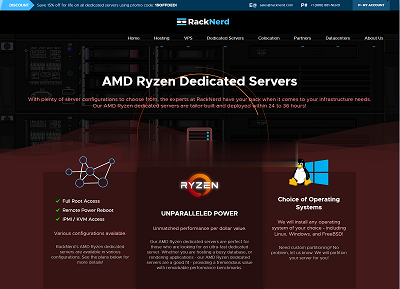
Hostiger 16G大内存特价VPS:伊斯坦布尔机房,1核50G SSD硬盘200Mbps带宽不限流量$59/年
国外主机测评昨天接到Hostigger(现Hostiger)商家邮件推送,称其又推出了一款特价大内存VPS,机房位于土耳其的亚欧交界城市伊斯坦布尔,核50G SSD硬盘200Mbps带宽不限月流量只要$59/年。 最近一次分享的促销信息还是5月底,当时商家推出的是同机房同配置的大内存VPS,价格是$59.99/年,不过内存只有10G,虽然同样是大内存,但想必这次商家给出16G,价格却是$59/年,...

零途云:香港站群云服务器16IP220元/月,云服务器低至39元/月
零途云(Lingtuyun.com)新上了香港站群云服务器 – CN2精品线路,香港多ip站群云服务器16IP/5M带宽,4H4G仅220元/月,还有美国200g高防云服务器低至39元/月起。零途云是一家香港公司,主要产品香港cn2 gia线路、美国Cera线路云主机,美国CERA高防服务器,日本CN2直连服务器;同时提供香港多ip站群云服务器。即日起,购买香港/美国/日本云服务器享受9折优惠,新...
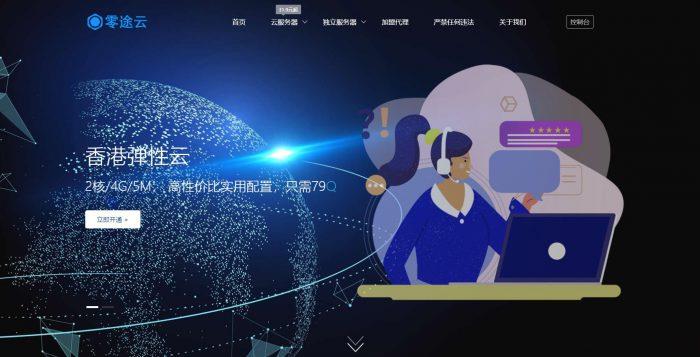
联想服务器怎么样为你推荐
-
futureshop在国内还是在加拿大买笔记本广东GDP破10万亿想知道广东城市的GDP排名mole.61.com摩尔庄园的米米号和密码我都忘了 只记得注册的邮箱 怎么办-_-avtt4.comwww.51kao4.com为什么进不去啊?se9999se.comexol.smtown.comwww.147qqqcom求女人能满足我的…www.diediao.com这是什么电影www.mfav.org手机登录WWW.brcbc.org 能注册么175qq.comhttp://www.qq10008.com/这个网页是真的吗?汴京清谈汴京繁华 简介50字?